"Ultimate" "Windows 8 WiFi" trikčių diagnostikos vadovas
Jei naudojate "Windows 8" arba neseniai naujovintą, gali kilti keletas varginančių "WiFi" problemų. "Windows 8" iš esmės yra kitoks žvėrys nei ankstesnės "Windows" versijos, ir jame yra naujų problemų. Aš niekada nesusiduciau su daugybe belaidžių problemų "Windows 7", tačiau "Windows 8" veikė keliuose.
Šiame straipsnyje aptarsime kelias dažniausiai pasitaikančias problemas, susijusias su "Wi-Fi" ryšiais "Windows 8" ir kaip juos pašalinti. Dauguma problemų atsiranda tuose kompiuteriuose, kurie buvo atnaujinti iš "Windows XP" arba "Windows 7" į "Windows 8". Arba vairuotojas yra pasenęs, arba adapteris tampa neleidžiamas arba kažkas panašus. Pradėkime.
Ribotas prisijungimo pranešimas
Jei "Windows 8" užduočių juostoje šį nepatogiai ribotą prisijungimo pranešimą gaunate, sunku pasakyti, kokia problema. Jūs iš esmės tiesiog turėtumėte išbandyti keletą dalykų ir tikiuosi, kad tai veikia. Priežastis gali būti nuo tinklo adapterio iki belaidžio maršrutizatoriaus iki blogo tinklo kabelio. Aš ketinu paminėti keletą pagrindinių priežasčių, bet slinkite žemyn į skyrių Kiti trikčių šalinimo patarimai, jei nė vienas iš jų neištaisys jūsų problemos.
1 metodas. Trikčių šalinimo priemonė
Pirmas dalykas, kurį galite pabandyti - paleisti porą tinklo trikčių šalinimo įrankių, integruotų į "Windows 8". Daug laiko jis gali išspręsti jūsų belaidžio ar interneto problemą. Norėdami atidaryti trikčių šalinimo įrankį, atidarykite paieškos žavesį ir įveskite trikčių šalinimo būdą . Tada spustelėkite Trikčių diagnostika, pirmoji parinktis.

Dabar norite spustelėti Tinklas ir internetas .
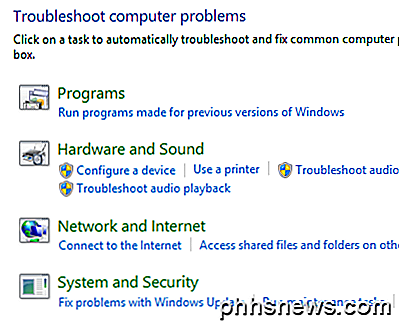
Galiausiai matysite įvairias trikčių šalinimo priemones, kad galėtumėte nustatyti belaidžio ryšio ir interneto problemas. Tie, kuriuos norite paleisti, yra interneto ryšys ir tinklo adapteris .

2 metodas - "Windows 8" iš naujo nustatykite TCP / IP
Taip pat galite gauti tokį pranešimą, kai paleidžiate trikčių šalinimo įrankį:
"WiFi" neturi galiojančios IP konfigūracijos
Tokiu atveju galite iš naujo nustatyti TCP / IP kaminą ir "Winsock" ir įsitikinti, ar tai veikia. Norėdami tai padaryti, vėl atidarykite paieškos šarmą ir įveskite komandinę eilutę . Pirmame sąraše spustelėkite dešinįjį pelės klavišą ir pasirinkite Vykdyti kaip administratorių .
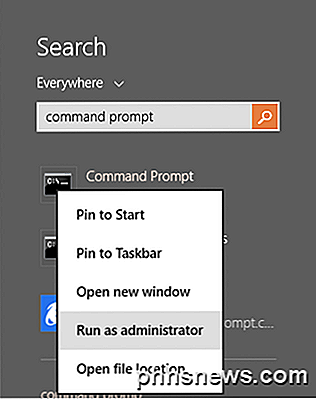
Į komandų eilutę įrašykite šias dvi komandas, po vieną ir būtinai paspauskite "Enter" po kiekvieno iš jų:
netsh winsock reset katalogas
netsh int ip reset c: \ resetlog.txt
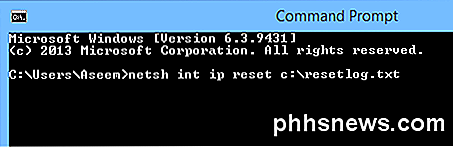
Tikimės, kad jūsų belaidis ryšys šiuo metu dirba. Jei ne, praleiskite žemyn į apačią, kuriame yra daugiau trikčių šalinimo patarimų.
"WiFi" yra išjungtas arba "Greyed Out"
viename nelygine atveju turėjau paviršiaus plokštę, kurioje bevielis ryšys buvo išjungtas, ir aš negalėjau jo netgi įjungti. Dėl kai kurių priežasčių įjungimo / išjungimo perjungimo bevieliams įrenginiams jungiklis buvo pilkas, kaip nurodyta toliau:
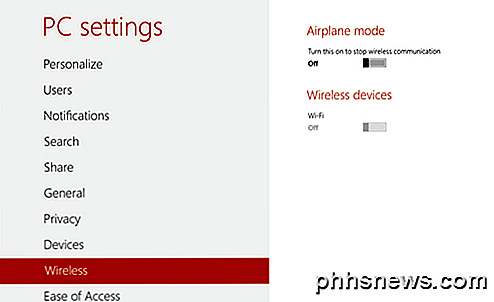
Pirmas dalykas, kurį galite padaryti, yra bandyti diagnozuoti ryšį. Norėdami tai padaryti, atidarykite Tinklo ir bendrinimo centrą. Jūs galite tiesiog dešiniuoju pelės klavišu spustelėti tinklo piktogramą užduočių juostoje ir pasirinkti ją arba galite atidaryti paieškos žavesį ir įrašyti ten.
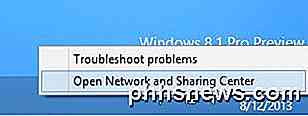
Dabar suraskite belaidžio ryšio viršuje ir spustelėkite mėlyną nuorodą:
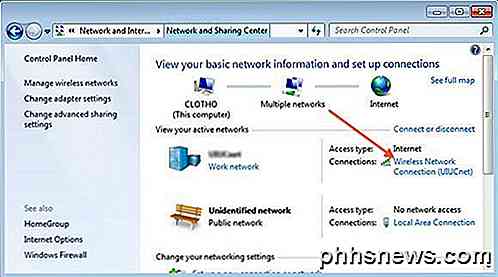
Bus rodomas naujas dialogas, kuriame pamatysite mygtuką Diagnozuoti . Eik į priekį ir spustelėkite, kad "Windows" bandytų išspręsti šią problemą.
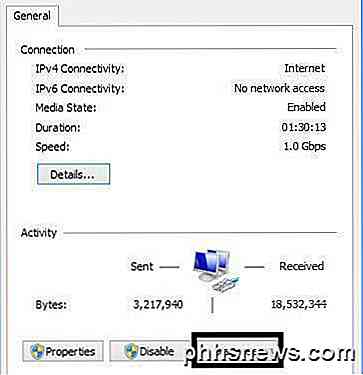
Kitas dalykas, kurį galite pabandyti - iš naujo paleisti saugiuoju režimu, tinkle įjungta ir bandyti čia įjungti belaidį įrenginį. Dėl tam tikrų priežasčių tam tikruose kompiuteriuose pasirinkimas nėra pilkasis saugiuoju režimu, todėl galbūt galėsite jį įjungti ir tada paleisti įprastai. Perskaitykite mano ankstesnį pranešimą, kaip įkelti "Windows 8" į saugų režimą.
Kitas dalykas, kurį galite pabandyti, - išjungti ir iš naujo įjungti belaidį tinklo adapterį. Vėl atidarykite "Tinklo ir bendrinimo centras", tada spustelėkite nuorodą Keisti adapterio nustatymus kairėje. Antrą ekrano kopiją, esančią virš šios pastraipos, galite matyti.
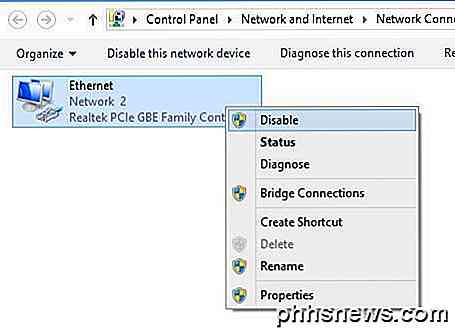
Dešiniuoju pelės mygtuku spustelėkite belaidžio tinklo adapterį (ne Ethernet, kaip parodyta aukščiau), tada spustelėkite Išjungti . Kai jis išjungtas, eikite į priekį ir dešiniuoju pelės mygtuku spustelėkite dar kartą, tada pasirinkite Įjungti. Dabar bandykite vėl eiti į "Wireless" kompiuterio nustatymus ir sužinoti, ar galite įjungti "Wi-Fi".
Jei tai neveikia, vėl eikite į paskutinį skyrių, kuriame yra daugiau "WiFi" trikčių šalinimo patarimų.
"WiFi" neveikia iš pristabdytosios veiksenos ar sulaikytosios veiksenos režimo
Jei jūsų "Windows 8" įrenginys atsijungia nuo belaidžio tinklo, kai grįšite iš miego ar užmigdymo ar bet kokios kitos laukimo būsenos, galbūt jūsų problema yra tinklo plokštėje nustatyta energijos taupymo parinktis. Norėdami išspręsti šią problemą, turite atidaryti paieškos šarmą ir įvesti maitinimo parinktis .
Čia spustelėkite pasirinktą planą ir tada spustelėkite Keisti plano nustatymus .
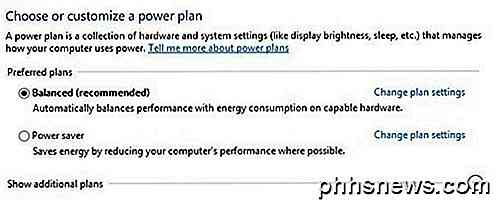
Tada spustelėkite nuorodą Keisti išplėstinius galios nustatymus .
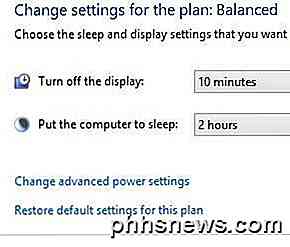
Dabar pereikite prie belaidžio adapterio nustatymų ir įsitikinkite, kad energijos taupymo režimas nustatytas kaip maksimalus našumas .
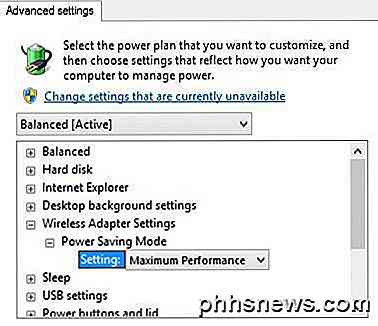
Kiti patarimai dėl trikčių šalinimo
Patikrinkite tinklo kortelę suderinamumo centre
Galite patikrinti, ar jūsų belaidžio tinklo plokštė suderinama su "Windows 8", apsilankę "Capability Center". Eik į priekį ir įveskite savo bevielės kortelės pavadinimą ir turėtumėte gauti šiek tiek tokios ataskaitos:
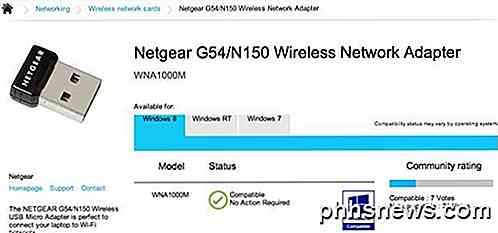
Jei jis bus suderinamas, jis bus šiek tiek mėlynos spalvos logotipo. Taip pat galite patikrinti "Windows RT" be "Windows 8". Taigi, tai yra puiki svetainė, kad galėtumėte patikrinti, ar kyla problemų su "WiFi" tinklu, ypač jei jis "Windows 8" nėra rodomas, arba jis geltonas šauktukas Įrenginių tvarkytuvėje.
Patikrinkite tinklo adapterio nustatymus
Atidarykite Tinklo ir bendrinimo centrą, spustelėkite Keisti adapterio nustatymus, tada dešiniuoju pelės klavišu spustelėkite belaidžio tinklo adapterį ir pasirinkite Ypatybės .
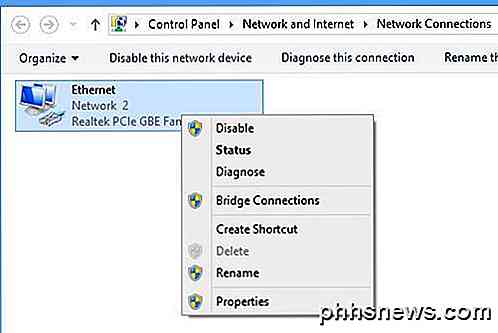
Dabar sąrašo laukelyje slinkite žemyn, kol pamatysite interneto protokolo versiją 4 (TCP / IPv4), tada spustelėkite mygtuką " Ypatybės ".
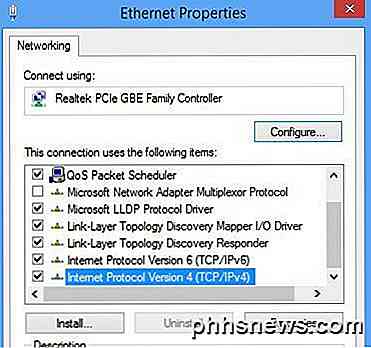
Galiausiai, įsitikinkite, kad automatiškai gaunate IP adresą ir automatiškai pasirenkami radijo mygtukai " Gaukite DNS serverio adresą" .
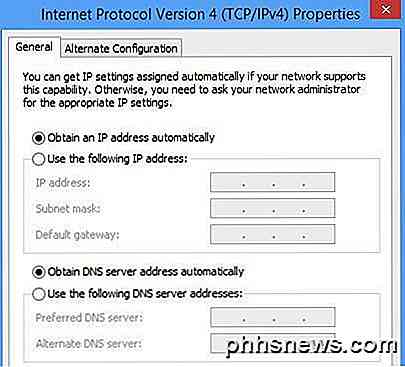
Patikrinkite belaidį jungiklį
Daugumoje nešiojamųjų kompiuterių yra belaidžio jungiklio arba mygtuko, kurį galima įjungti išjungti. Įsitikinkite, kad šis mygtukas yra įjungtas arba paspauskite FN + F8, kad įjungtumėte belaidę kortelę. Jungiklis gali būti bet kur (sienos, priekis, nugarėlė ir pan.), Tačiau paprastai yra indikatoriaus lemputė, kad galėtumėte pasakyti, kada ji įjungta.
Pašalinti įrenginių tvarkytuve
Kitas greitas patarimas - eiti į įrenginių tvarkytuvę, dešiniuoju pelės mygtuku spustelėkite belaidžio tinklo plokštę ir pasirinkite "Pašalinti". Tada paleiskite kompiuterį iš naujo ir jis automatiškai bus aptiktas ir iš naujo įdiegtas. Jei tai bando, vis tiek neveikia, tada perskaitykite kitą patarimą, kuris atnaujina tvarkyklę.
Atnaujinti BIOS ir tvarkykles
Kaip visada, rekomenduojama atsisiųsti ir įdiegti naujausias jūsų tinklo plokštės tvarkykles. Tai ypač svarbu, jei naudojate "Windows 8". Kalbant apie BIOS, visada man buvo pasiūlyta neatnaujinti BIOS, nebent tai tikrai reikalinga. Tačiau jei atnaujinote kompiuterį iš "Windows XP" arba "Windows 7" į "Windows 8" ir bandėte viską aukščiau ir atnaujinote tvarkyklę, atnaujinimas BIOS gali būti vertas. 99% laiko atnaujinti BIOS yra tiesiog gerai, bet yra atvejų, kai ji nepavyksta, ir palieka jus su kompiuteriu, kurio negalima paleisti. Tik pabandykite tai padaryti kaip paskutinę priemonę ir pirmiausia atsineškite savo kompiuterio atsarginę kopiją.
Iš naujo nustatykite maršrutizatorių
Jei gaunate riboto ryšio pranešimą, galite pabandyti iš naujo nustatyti maršrutizatorių. Galite iš naujo paleisti jį, tiesiog jį atjungdami, palaukę maždaug minutę ir vėl įjunkite jį. Jei tai neveikia ir jūs bandėte visus anksčiau pateiktus dalykus, eikite į priekį ir iš naujo nustatykite savo maršrutizatorių. Tai iš naujo nustatys numatytuosius nustatymus ir sunaikins bet kokį saugos ar konfigūraciją, kurią anksčiau atlikote, todėl būkite atsargūs ir visada pasiruošę tai padaryti. Tai paskutinė priemonė, bet tai gali išspręsti problemą.
Perskaitykite mano ankstesnį pranešimą, kaip iš naujo nustatyti maršrutizatorių.
Pašalinti "Anti-Virus" arba "Internet Security Suites"
Jei kompiuteryje ar planšetiniame kompiuteryje įdiegėte kažką panašaus į "AVG Internet Security" arba "Avast" ar panašią programinę įrangą, eikite į priekį ir pašalinkite šią programą ir pažiūrėkite, ar jūsų interneto ryšys pradeda veikti. Daug kartų "Internet Security" programinė įranga buvo kaltininkas, ir jūs galėtumėte traukti savo plaukus bandydami išsiaiškinti, kas sukelia problemą, todėl verta pabandyti.
Taigi tai daug dalykų, kuriuos reikia išbandyti, ir praktiškai kiekvieną protingą dalyką, kurį galite pabandyti. Jei nė vienas iš jų nepadarė, galbūt jūsų belaidžio ryšio kortelėje gali kilti aparatūros problemų. Jei turite klausimų, galite rašyti komentarą. Mėgautis!

Kaip parodyti "Android" akumuliatoriaus procentą meniu juostoje
ŠIoje senumo ir baterijos naudojimo amžiaus srityje labai svarbu stebėti jūsų naudojimąsi. Deja, "Android" neparodo tiksliai, kiek akumuliatoriaus paliko - tik neaiškus grafikas. Toliau nurodyta, kaip pridėti tiksliausią procentą prie šios piktogramos. Visada galite matyti akumuliatoriaus procentą, du kartus vilkdami pranešimų juostą, bet tai tiksliai neužtikrina "iš pirmo žvilgsnio" stebėjimo.

Priskirti fiksuotus statinius IP adresus į prietaisus namų tinkle
Jei esate kaip ir aš, turbūt jūsų namų tinkle yra prijungtas 30 arba daugiau įrenginių: telefonų, spausdintuvų, prie tinklo prijungtų saugojimo įrenginių, televizorių, "Blu-ray grotuvų", žaidimų konsolių, medijos leistuvių, "IoT" įrenginių ir galų gale kompiuterių. As! Su visais tais į



